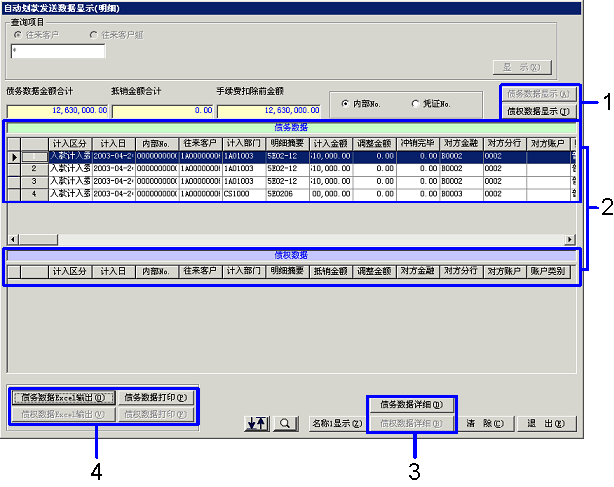自動匯款發送資料顯示的步驟
自動匯款發送資料顯示的步驟
 功能概要
功能概要
將已登記的自動匯款發送資料列于一覽表上。被取出的發送資料的債務科目資訊、債權科目資訊的詳細也可以顯示。
 1.畫面的啓動方法
1.畫面的啓動方法
-
選擇[資金/資本管理]→[銀行會計管理]→[輸入]。
-
從功能表上選擇[自動匯款發送資料明細顯示]。
→顯示[自動匯款發送資料顯示(標題記錄)]畫面。
 2.顯示資料的查詢
2.顯示資料的查詢
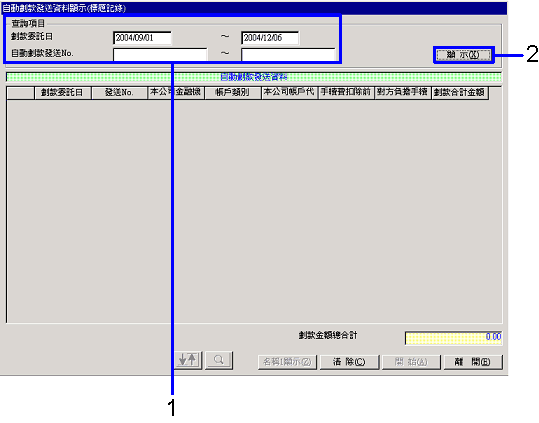
→轉入「項目説明」
-
輸入查詢的資料的取出條件。
為提高查詢速度,盡可能詳細地輸入查詢條件。
-
點擊“顯示(X)”按鍵。
→被取出的資料在[自動匯款發送資料]部分登記內容被一覽顯示。[自動匯款發送資料]部分所顯示的資料的匯款金額的合計額被顯示在“匯款金額總合計”上。
 3.發送資料的指定
3.發送資料的指定
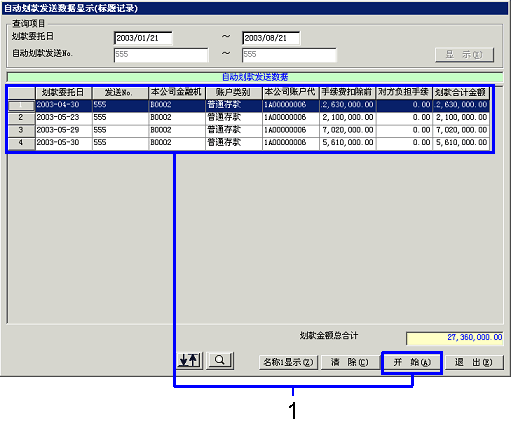
-
用光標選擇[自動匯款發送資料]部分被取出的資料中要確認詳細的資料。
點擊“開始(A)”按鍵。
→顯示[自動匯款發送資料顯示(明細)]畫面。
 4.明細資料的顯示
4.明細資料的顯示
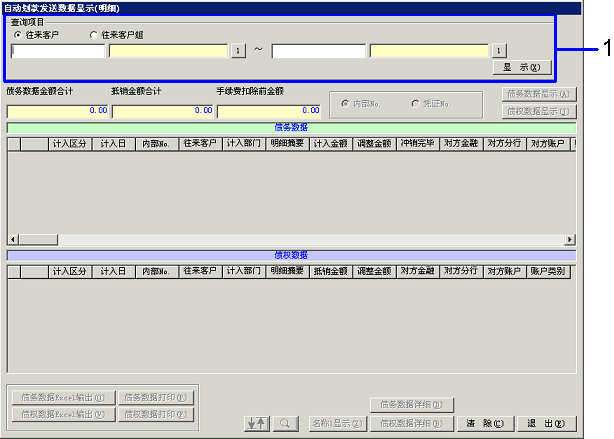
→轉入「項目説明」
-
指定所指定的自動匯款發送資料中成爲顯示對象的“往來客戶/往來客戶組”,點擊“顯示(X)”按鍵。
 5.明細資料的指定
5.明細資料的指定
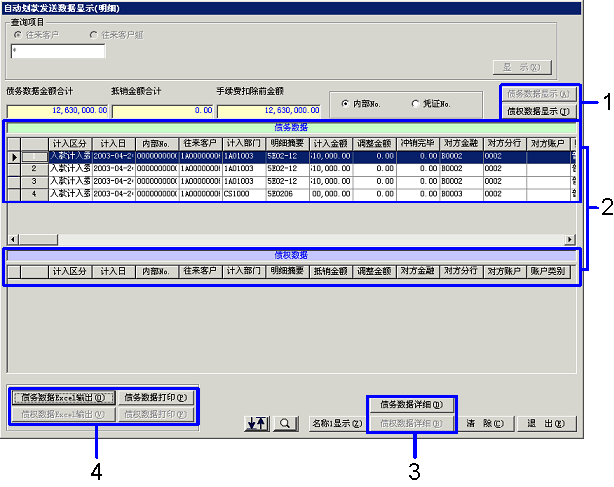
-
點擊“債務資料顯示”按鍵和“債權資料顯示”按鍵,顯示在自動匯款發送資料上使用的債務資料、債權資料。
- 在[債務資料]表格式部分、[債權資料]表格式部分所顯示的資料中,用光標選擇要確認詳細的資料。
-
點擊“債務資料顯示”按鍵和“債權資料顯示”按鍵時,各資料的詳細資訊顯示在畫面上。
-
輸出被取出的債務資料、債權資料時,點擊“Excel輸出”按鍵、“列印”按鍵。
![]() 自動匯款發送資料顯示的步驟
自動匯款發送資料顯示的步驟![]() 功能概要
功能概要![]() 1.畫面的啓動方法
1.畫面的啓動方法![]() 2.顯示資料的查詢
2.顯示資料的查詢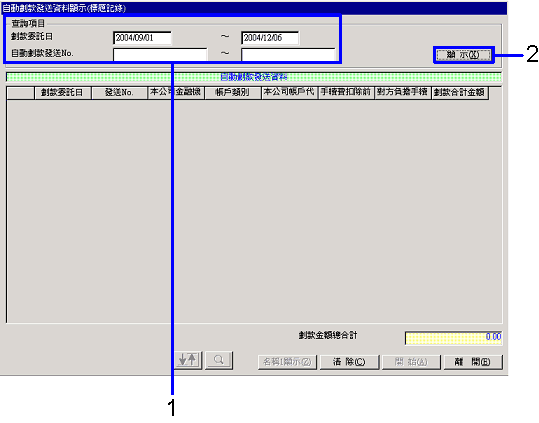
![]() 3.發送資料的指定
3.發送資料的指定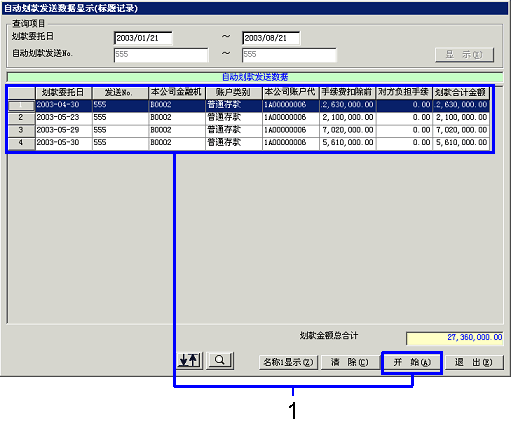
![]() 4.明細資料的顯示
4.明細資料的顯示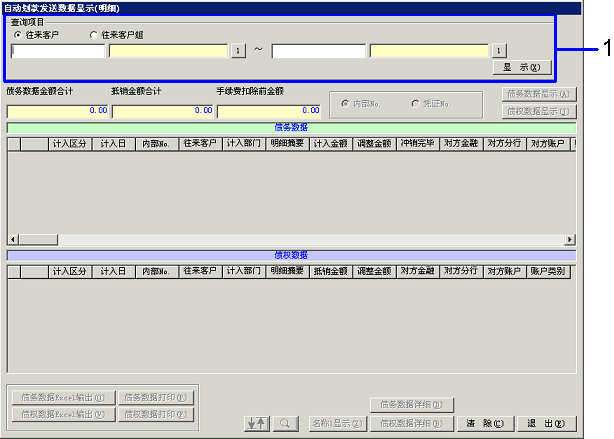
![]() 5.明細資料的指定
5.明細資料的指定